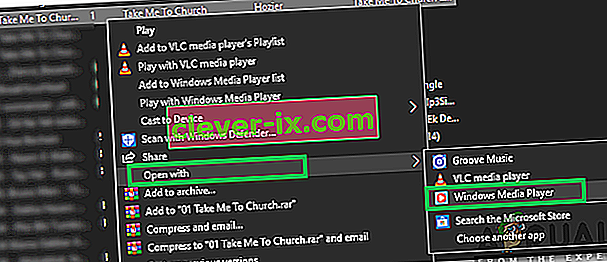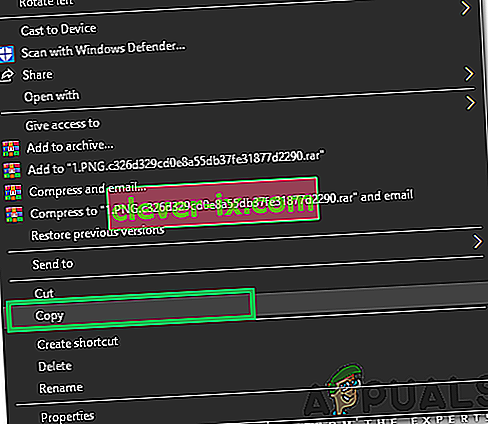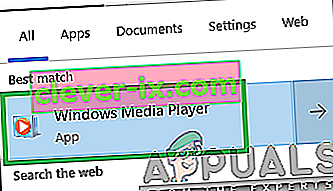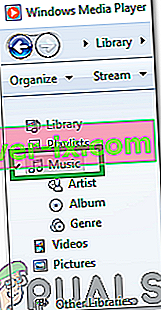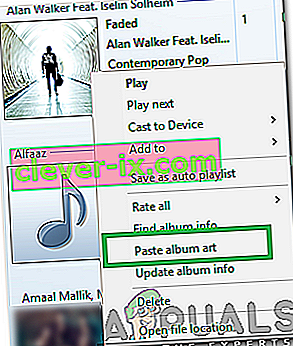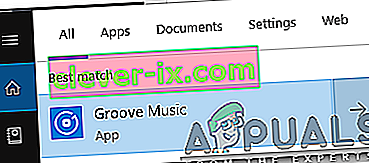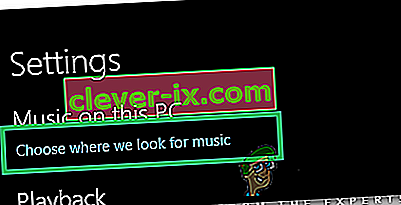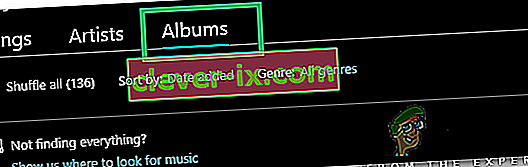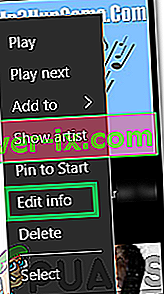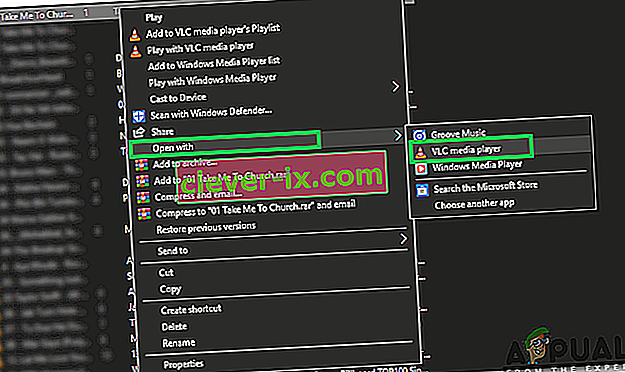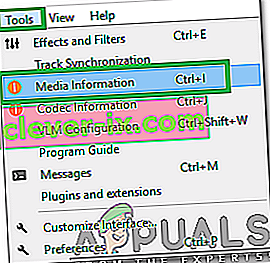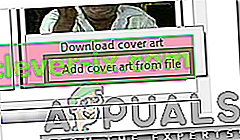Albumcover ist das kleine Bild, das im Hintergrund angezeigt wird, wenn ein bestimmtes Lied / Album abgespielt wird. Oft wird das Bild von den Musikentwicklern vorgewählt. Dieses Bild kann jedoch mit fast jeder Musikwiedergabesoftware leicht geändert werden. Daher werden wir Ihnen in diesem Artikel verschiedene Methoden zum Ändern des Albumcovers für eine MP3-Datei beibringen.

Wie füge ich MP3 in Windows 10 Albumcover hinzu?
Albumcover können sehr einfach zu jeder MP3-Datei hinzugefügt werden. Wir werden zeigen, dass einige der in Windows 10 am häufigsten verwendeten MP3-Player verwendet werden.
Hinzufügen von Albumcover über Windows Media Player
Windows Media Player ist möglicherweise die älteste Software, auf der fast jede Windows-Version vorinstalliert ist. Mit Windows Media Player können Sie Ihren MP3-Dateien ganz einfach Albumcover hinzufügen. So fügen Sie Albumcover hinzu:
- Klicken Sie mit der rechten Maustaste auf die Datei, zu der Sie das Albumcover hinzufügen möchten.
- Bewegen Sie den Mauszeiger auf die Option " Öffnen mit " und wählen Sie " Windows Media Player " aus der Liste aus.
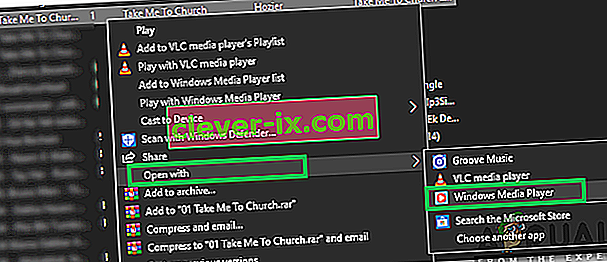
- Dadurch wird Ihre Musik mit dem Windows Media Player abgespielt und der Softwarebibliothek hinzugefügt .
- Laden Sie das Bild herunter , das Sie als Albumcover verwenden möchten.
- Klicken Sie mit der rechten Maustaste auf das Bild und wählen Sie „ Kopieren “.
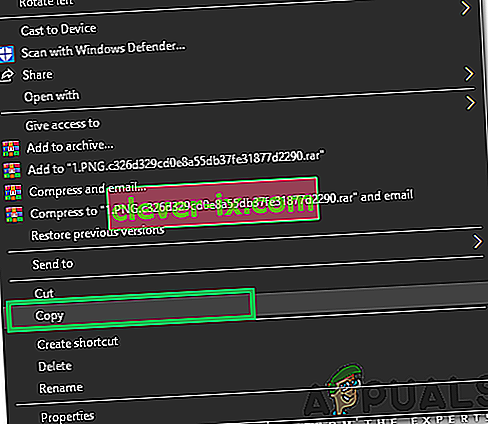
- Drücken Sie gleichzeitig die Tasten „ Windows “ + „ S “, um die Suche zu öffnen .
- Geben Sie " Windows Media Player " ein und wählen Sie die erste Option.
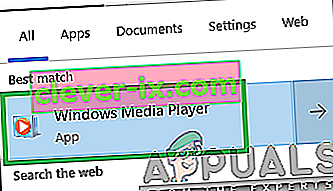
- Klicken Sie im linken Bereich auf „ Musik “.
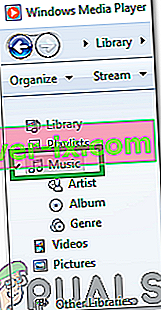
- Recht - klicken Sie auf die MP3 - Datei , in die Sie das Album - Cover hinzufügen möchten.
- Wählen Sie die Option „ Albumcover einfügen “, um das Albumcover zum MP3 hinzuzufügen.
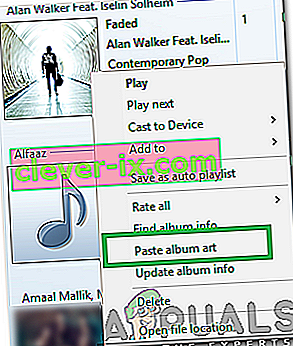
Hinzufügen von Albumcover durch Groove Music
Groove-Musik ist der Standard-Music-Player für Windows ab Windows 8. Es ist ziemlich gut und bietet alle wesentlichen Funktionen, die der Verbraucher sucht. Wir können damit ganz einfach Albumcover zu Ihren MP3-Dateien hinzufügen. Um das zu tun:
- Laden Sie das Bild herunter, das Sie als Albumcover hinzufügen möchten.
- Drücken Sie „ Windows - “ + „ S “ -Taste gleichzeitig zu öffnen suchen.
- Geben Sie " Groove " ein und wählen Sie die erste Option.
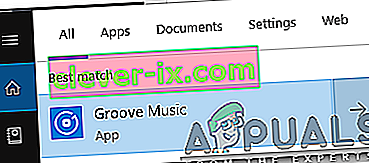
- Klicken Sie im rechten Bereich auf das Zahnrad „ Einstellungen “ und wählen Sie die Option „ Wählen Sie, wo wir nach Musik suchen “.
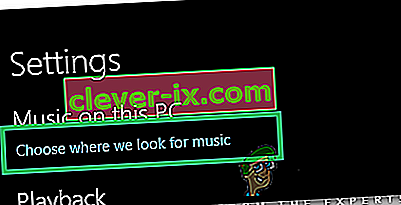
- Wählen Sie den Ordner aus, der die MP3-Datei enthält, zu der das Albumcover hinzugefügt werden soll.
- Warten Sie , bis die Software fügt die MP3 - Dateien in seine Bibliothek.
- Navigieren Sie zurück zum Hauptbildschirm der Software und klicken Sie auf den „Alben“ Option.
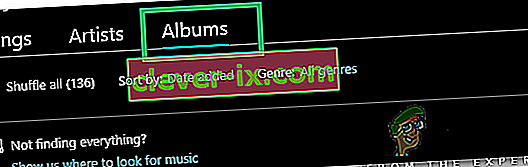
- Klicken Sie mit der rechten Maustaste auf das Album, zu dem Sie das Albumcover hinzufügen möchten.
- Wählen Sie den „ Bearbeiten Info “ -Option und klicken Sie auf den Bearbeiten - Option.
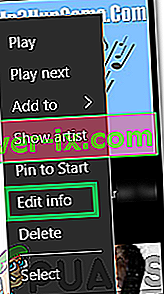
- Navigieren Sie zu dem Ordner , in dem Sie das Bild und heruntergeladenen Doppel Klick auf mich wählen es.
- Klicken Sie auf die Option " Speichern ", um die Änderungen zu übernehmen.

- Das Albumcover wurde hinzugefügt.
Hinzufügen von Albumcover über den VLC Media Player
Obwohl Windows zwei ziemlich gute Media Player enthält, ist VLC der einzige Gewinner, der zu Recht der beliebteste Media Player unter PC-Benutzern ist. Es kann auch verwendet werden, um MP3-Dateien auf einfache Weise Albumcover hinzuzufügen. Um das zu tun:
- Laden Sie das Bild herunter, das Sie als Albumcover hinzufügen möchten.
- Rechts - klicken Sie auf die MP3 - Datei , schweben den Zeiger auf „ Öffnen mit “ und wählen Sie „ VLC Media Player “ aus der Liste.
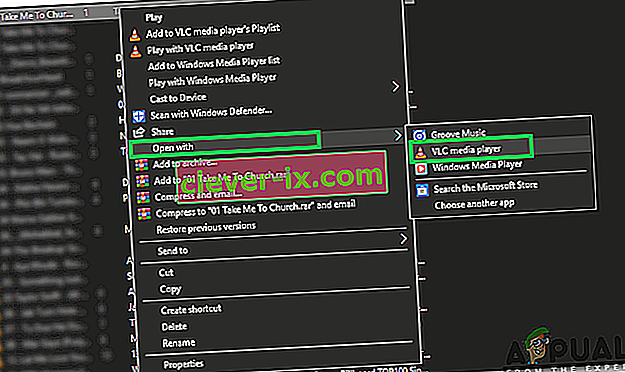
- Klicken Sie auf „ Extras “ auf die Registerkarte oben auf dem Bildschirm und wählen Sie die „ Medieninformationen “ aus .
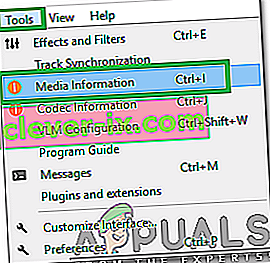
- Auf der rechten unteren Seite des Fensters kann das aktuelle Album Art zu sehen ist , rechts - klicken Sie darauf und wählen Sie die „ hinzufügen Cover Art von Datei “ -Option.
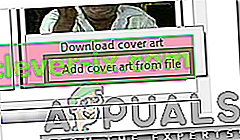
- Navigieren Sie zu dem Ordner, der das Albumcover enthält, das Sie hinzufügen möchten, und doppelklicken Sie darauf, um es auszuwählen .
- Klicken Sie auf " Schließen " und das Bild wird automatisch als Albumcover implementiert.